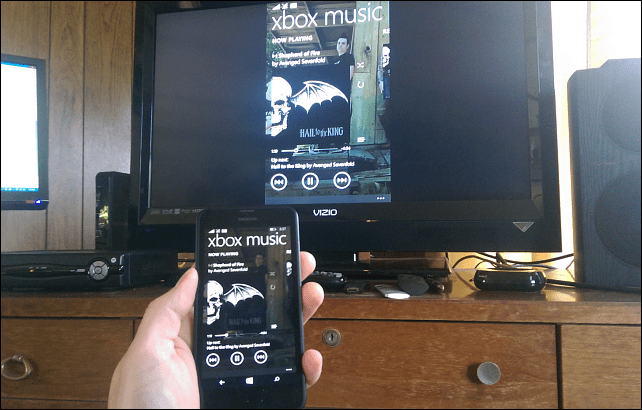Hoe u uw Windows 10-pc kunt afsluiten of opnieuw kunt opstarten met uw stem
Microsoft Windows 10 Cortana / / March 17, 2020
Als je indruk wilt maken op je vrienden en collega's, bekijk dan hoe je je Windows-pc kunt afsluiten met alleen je stem met Cortana en een snelkoppeling.
De digitale assistent in Windows 10, Cortana, heeft verschillende coole vaardigheden en Microsoft breidt zijn mogelijkheden voortdurend uit. We hebben zelfs zojuist gerapporteerd over een nieuw vermogen - Cortana stelde herinneringen voor die worden geactiveerd via e-mail.
Hoewel u het kunt gebruiken om apps met uw stem te openen, kunt u ze niet sluiten of andere systeemfuncties uitvoeren, zoals het opnieuw opstarten of afsluiten van uw pc.
Als je spraakopdrachten wilt gebruiken met je Windows 10-apparaat, kun je met deze truc opnieuw opstarten of uitschakelen met je stem. Bovendien zullen je vrienden en collega's onder de indruk zijn en zich afvragen hoe je het hebt gedaan!
Sluit Windows 10 af of start het opnieuw op met Cortana
Raak eerst de Toetsenbord sneltoetsWindows-toets + R om het dialoogvenster Uitvoeren te openen en typ het volgende pad:
% appdata% \ microsoft \ windows \ startmenu \ programma's
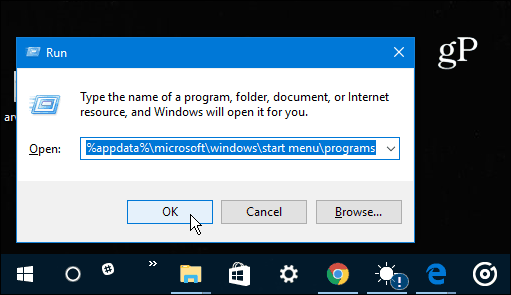
Je kunt ook gewoon navigeren naar: C: \ Users \ gebruikersnaam \ AppData \ Roaming \ Microsoft \ Windows \ Start Menu \ Programma's
Of je komt daar, je ziet het volgende scherm in Verkenner. Klik met de rechtermuisknop en selecteer Nieuw> Snelkoppeling.
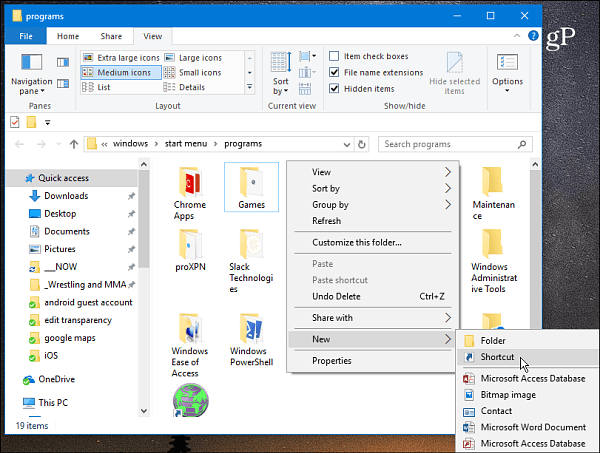
De Create Shortcut wizard zal starten. In het locatieveld type: shutdown.exe -s -t 60 en druk op Enter of klik op Volgende. Geef de snelkoppeling de naam Shutdown.

Nu kunt u Cortana openen en op de microfoonknop klikken of tikken en "Open shutdown dot exe" zeggen. Of, als je de hebt Hey Cortana-functie ingeschakeld zou je zeggen "Hey Cortana. Open shut down dot exe ”. Je zult zien dat Cortana de opdracht uitvoert.

Vervolgens ziet u het volgende bericht waarin wordt gemeld dat uw computer op het punt staat af te sluiten.
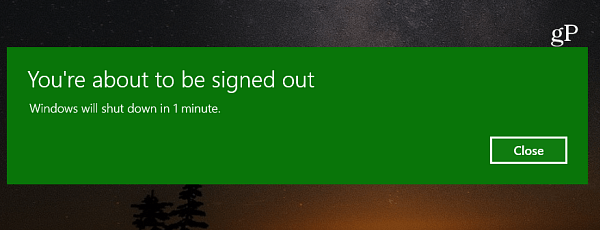
Als u uw stem wilt gebruiken om uw Windows 10-apparaat opnieuw op te starten, doorloopt u dezelfde stappen hierboven voor het maken van een snelkoppeling, maar type: -r -t 60 (je verwisselt gewoon de ‘-s’ met ‘-r’ en noemt het de naam Restart).
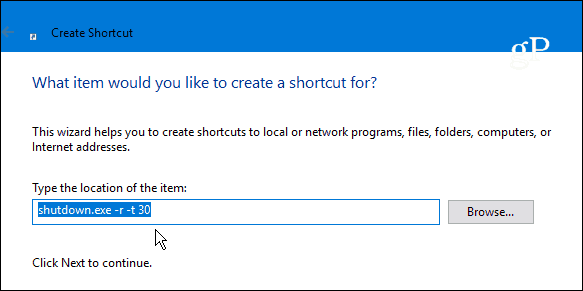
Het is ook vermeldenswaard dat u de waarde na ‘-t’ kunt wijzigen in wat u maar wilt. De numerieke waarde is het aantal minuten dat verstrijkt voordat het wordt uitgevoerd. Ik heb bijvoorbeeld mijn snelkoppeling voor opnieuw opstarten ingesteld op ‘-r -t 30’ omdat ik liever heb dat een herstart sneller gaat. U kunt die vertraging op elk gewenst moment wijzigen door met de rechtermuisknop op de snelkoppeling te klikken en Eigenschappen te selecteren. Open het tabblad Snelkoppeling en wijzig de tijdwaarde in het veld Targe.
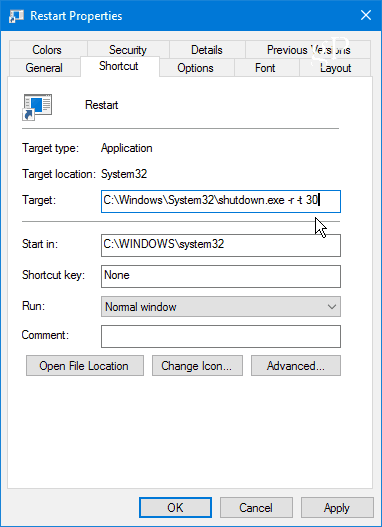
In mijn testen kan Cortana kieskeurig zijn en niet altijd doen wat je wilt. Soms zou het bijvoorbeeld verschijnen wat ik zei in de Edge-browser met Bing-resultaten. Soms kan ik ook zeggen: "Start shut down dot exe" in plaats van "open shut down dot exe" en soms hoefde ik niet "dot" te zeggen. Houd er dus rekening mee dat uw aantal kilometers met deze truc kan variëren, afhankelijk van uw pc of apparaatconfiguratie.
Gebruik je Cortana op je Windows 10 pc of mobiele apparaat? Laat het ons weten in de commentaarsectie hieronder. En voor meer informatie over het gebruik ervan, bekijk ons archief van Cortana-tips en -trucs.